任性停靠:多显示器下GIMP工具栏布局的优化调整
1、用多窗口模式启动 GIMP。
假设两台(或以上)显示器已经连接好。用多窗口模式启动 GIMP (它默认就是多窗口模式),一般情况下它会自动把工具栏和其它停靠栏放在一个屏幕,而把图像窗口放到另外一个屏幕。
第一个屏幕只有两个停靠栏,空间被浪费了。那我们就着手对停靠栏的布局进行调整,更加充分利用空间,同时更加方便使用。

2、先把右侧停靠栏下方的画笔对话框“纠”出来!
我们先把图层—画笔停靠栏下方的画笔、渐变和图案三个对话框,从右侧停靠栏中分割出来。
点按住画笔两个字的位置不放,向屏幕中间的空白处拖,然后释放鼠标。

3、再纠出渐变对话框,并与画笔对话框并列排放。
像第 2 步骤那样,点按住渐变两个字的位置不放,往刚才纠出来的画笔对话框拖。当拖到画笔对话框的边缘时,会出现一条橙色的占位条,这时释放鼠标,渐变对话框就与刚才独立出来的画笔对话框并列排放了。

4、照此办理,再排列剩下的对话框。
当画笔—渐变—图案这一组对话框独立出去之后,原来的右侧停靠栏,就只剩下上半部分一组四个对话框了。
我们先降低整个停靠栏的高度,达到屏幕高度的一半就好。

5、排列图层—通道—路径—撤销这一组对话框。
用和第 2 步骤类似的操作,对四个对话框实施拖放、并列排放的操作,如图。

6、进一步调整窗口在屏幕中的布局。
到这里,原来在右侧的那个停靠栏的上、下两个部分,已经被分割。而且每部分中的对话框,原来是以标签页的形式排列,同一时刻只能有一个可见;现在已经成为并列排放、同时可见。
现在,我们进一步调整各个工具栏的位置、大小,最后是这样子:
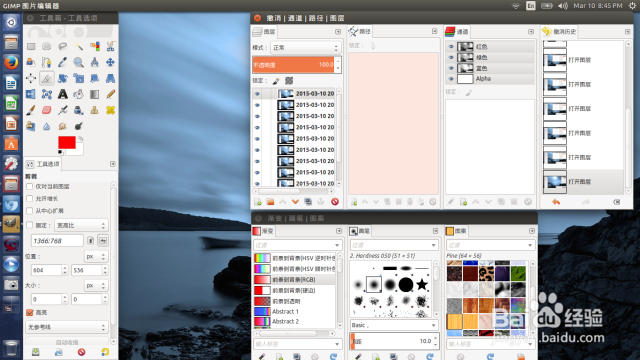
7、各个窗口在两个屏幕同时可见,可以在任何位置直接点击需要设置的选项,再也不用在各个标签对话框之间翻找、来回切换了。

声明:本网站引用、摘录或转载内容仅供网站访问者交流或参考,不代表本站立场,如存在版权或非法内容,请联系站长删除,联系邮箱:site.kefu@qq.com。
阅读量:86
阅读量:121
阅读量:77
阅读量:122
阅读量:67